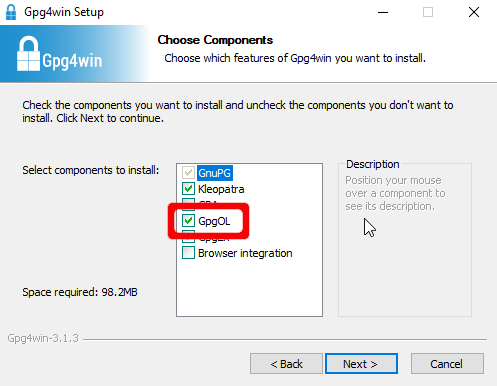Windows bejelentkezés és S/MIME e-mail titkosítás az Active Directory segítségével¶
Compatible Nitrokeys |
|||||||
|---|---|---|---|---|---|---|---|
✓ active |
⨯ inactive |
⨯ inactive |
✓ active |
⨯ inactive |
✓ active |
✓ active |
⨯ inactive |
Kérjük, vegye figyelembe, hogy ez az illesztőprogram még fejlesztés/tesztelés alatt áll. Kérjük, ossza meg velünk tapasztalatait! Lásd a kapcsolat oldalunkat.
Előfeltételek¶
Ez az útmutató feltételezi, hogy a kiszolgálón telepítve van és fut egy Active Directory-kiszolgáló az „Active Directory tanúsítványszolgáltatások” szerepkörrel. Ezek az utasítások csak a Nitrokey Storage 2 és a Nitrokey Pro 2 tanúsítványokon alapulnak.
Az OpenPGP-CSP telepítése¶
Ez a lépés szükséges ahhoz, hogy az ügyfelek használni tudják az OpenPGP-CSP illesztőprogramot. Töltse le és telepítse a legújabb verzióját a «SetupOpenPGPCsp» telepítőfájlt a rendszerarchitektúrához, 64 bites rendszerek esetén a «SetupOpenPGPCsp_x64.msi»-t.
Érdemes telepíteni az illesztőprogramot a kiszolgálón is, hogy a sablonban is érvényesíteni tudja az illesztőprogram használatát (lásd alább).
Tanúsítvány sablon létrehozása a kiszolgáló oldalon¶
Az Active Directory-kiszolgálón nyissa meg a certsrv.msc fájlt a tanúsítványsablonok kezeléséhez. Kattintson a jobb gombbal a «Tanúsítvány sablonok» elemre, és válassza a «Kezelés» lehetőséget.
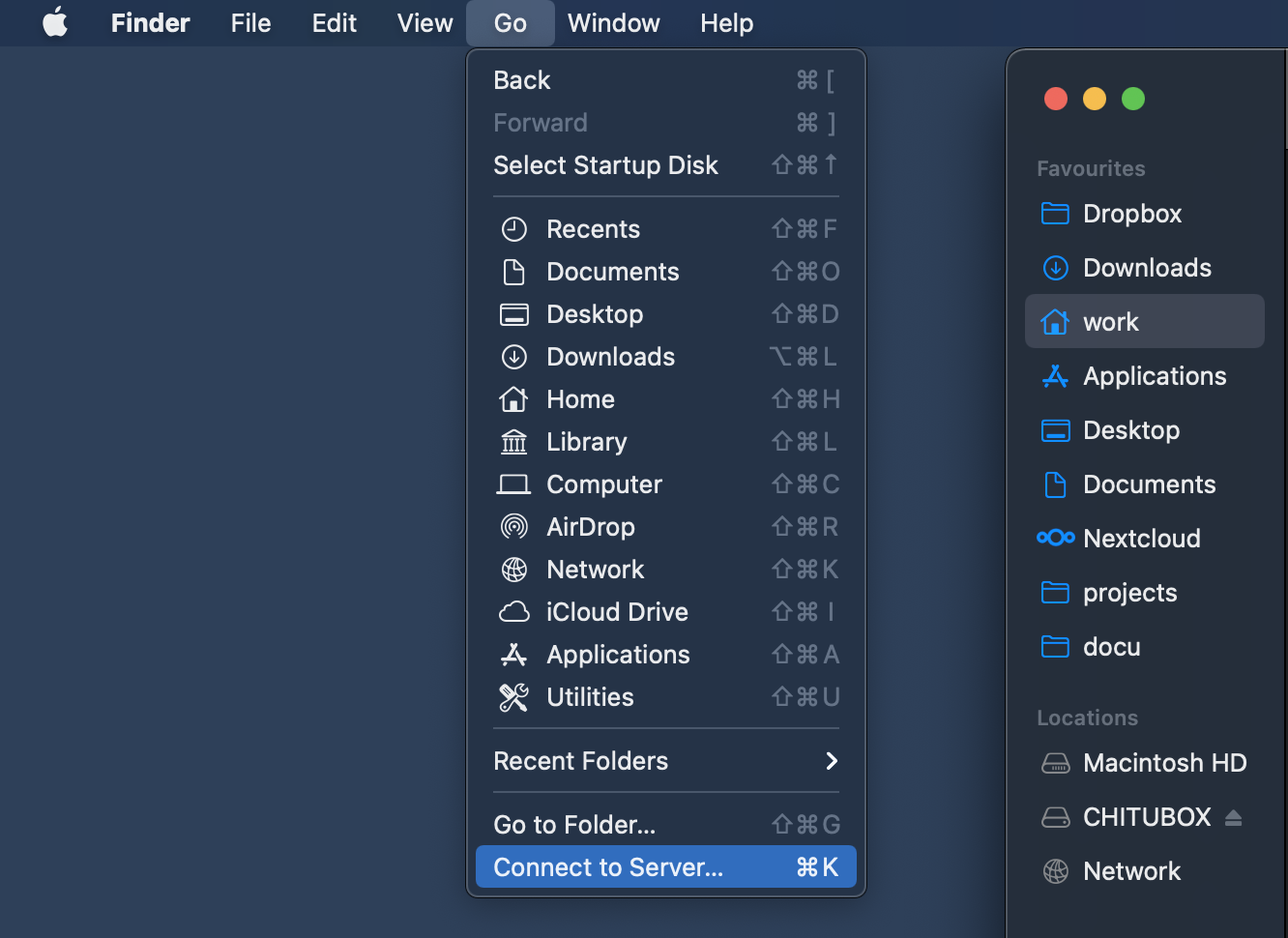
Most kattintson a jobb gombbal a «Smartcard Logon» sablonra, és kattintson a «Duplicate» gombra, hogy új sablont hozzon létre a szabványos sablon alapján. Nevezze át a sablont «OpenPGP Card Logon and Email» vagy hasonlóra.
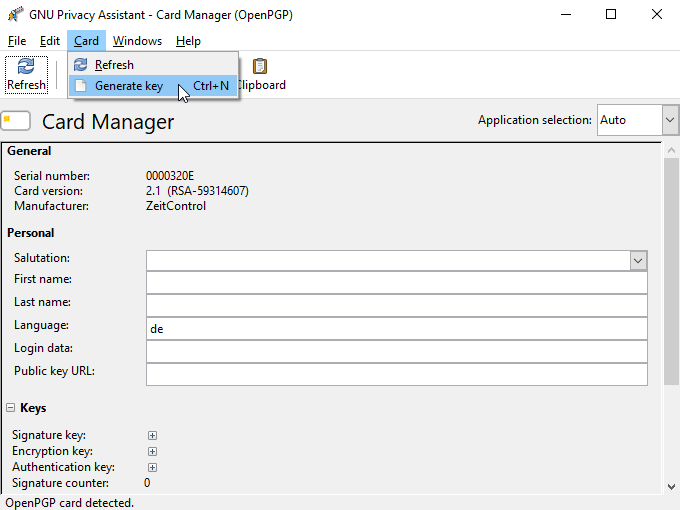
A «Kérelemkezelés» alatt az OpenPGP-CSP-t választhatja ki egyetlen kriptográfiai szolgáltatónak (kattintson a «CSP-k…» feliratú gombra). Ahhoz, hogy ez működjön, a szerverre is telepíteni kell az illesztőprogramot, és előtte be kell helyeznie egy Nitrokey-t. Ez opcionális. Hagyhatja, hogy a felhasználó válassza ki, melyik CSP-t szeretné használni.
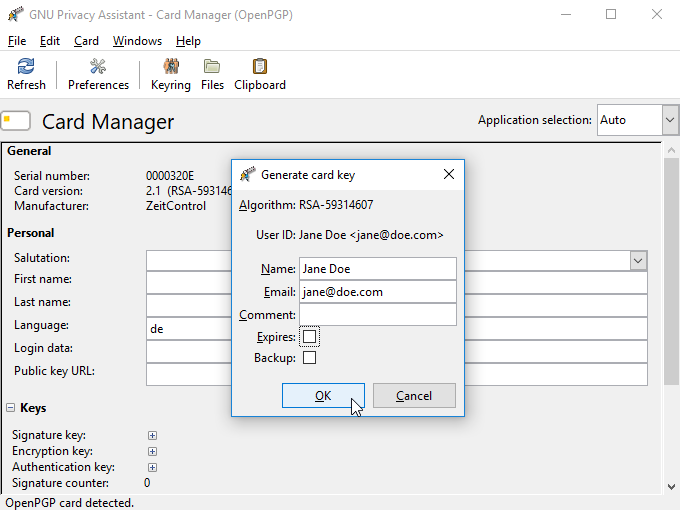
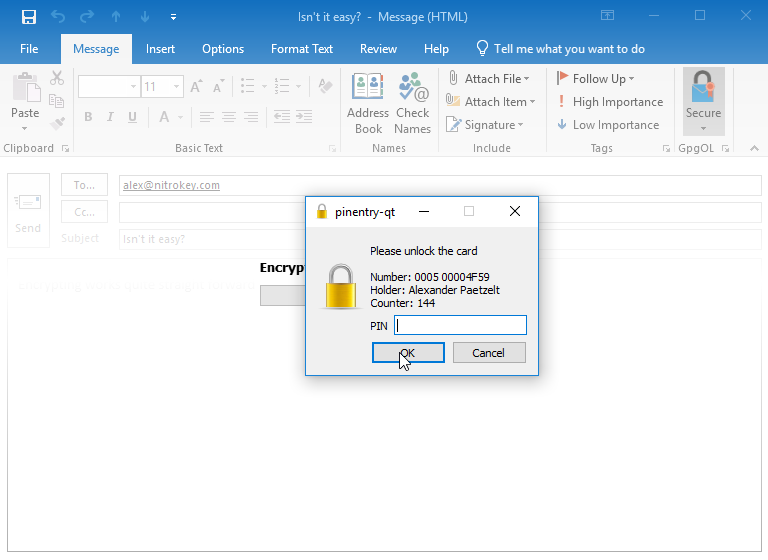
Az S/MIME e-mail titkosítás engedélyezéséhez lépjen a «Tárgynév» menüpontra. Jelölje be az «E-Mail név» jelölőnégyzetet (megjegyzés: A felhasználók e-mail címét el kell menteni a megfelelő Active Directory mezőbe!).
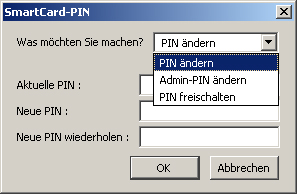
Ezután menj a «Bővítmények» menüpontba, ott szerkeszd meg az alkalmazások irányelvét, és add hozzá a «Biztonságos e-mail» opciót.
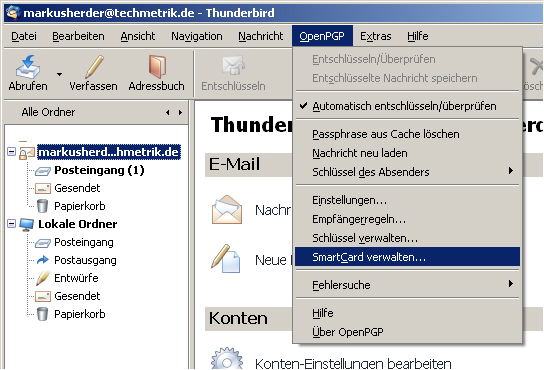
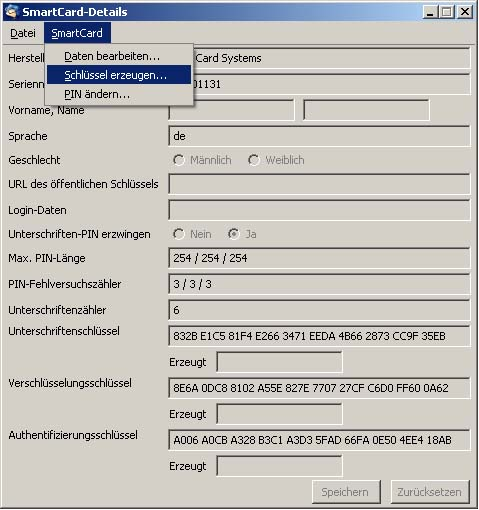
Tanúsítvány igénylése az ügyfélnél (tartományi tag)¶
Ha tanúsítványt szeretne kérni egy tartománytag számára, meg kell nyitnia a certmgr.msc fájlt. Kattintson a jobb gombbal a «Személyes->Tanúsítványok» mappára, majd kattintson az «Összes feladat->Új tanúsítvány igénylése» parancsra, és válassza ki az AD-n létrehozott sablont.
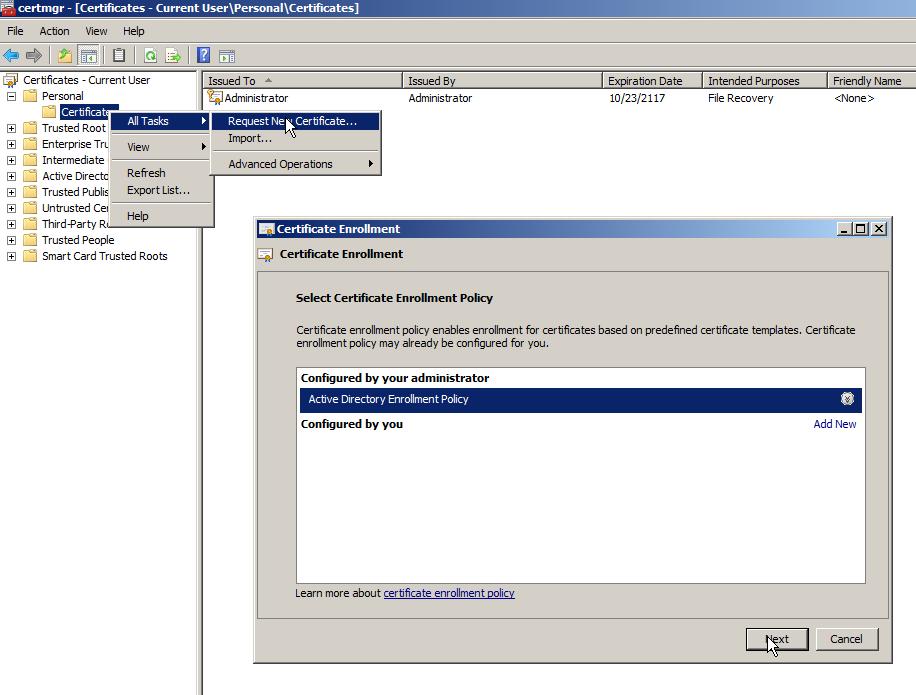
Ha nem erőltette az OpenPGP-CSP használatát, akkor most itt kell választania.
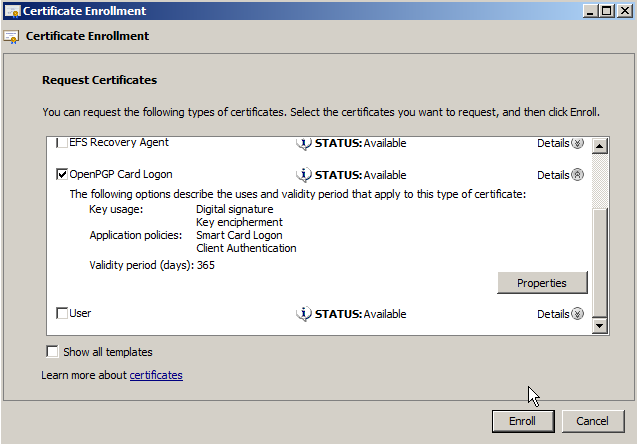

Ezután válassza ki a tanúsítvány hitelesítési nyílását.
You are now ready to logon on the computer with the Nitrokey instead of your password and you can use S/MIME email encryption/signing with the Nitrokey. The driver has to be installed on every computer you want to use the certificate on.